如果您需要创建一个简单的表单来收集网站访问者的数据,那么 Google 表单是迄今为止最好的解决方案。虽然它不像 Google 文档或表格那么常见,但它配备了一些功能,使其成为世界各地 WordPress 用户的宝贵选择。
它是一个与 Google Drive 集成的免费使用插件。如果您想创建调查、民意调查或测验、活动注册或反馈,Google 表单可以帮助您构建满足您最高要求的基本表单。以下是它的一些显着特征。
- 内置主题
- 支持自定义徽标、照片和颜色
- 移动响应式
- 添加 YouTube 视频
- 即用型问题
- 数据转换为 Google 表格
- 支持确认页面定制
今天,我们将教您如何创建 Google 表单并将其添加到您的 WordPress 网站。因此,在开始之前,请确保您拥有经过身份验证的 Gmail 帐户,可以访问 Google 表单。
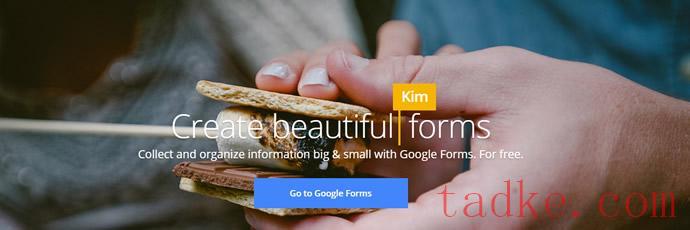
使用 Google Forms 创建您的第一个表单
您可以在 Google 云端硬盘仪表板中轻松找到 Google 表单。不过,如果您在那里找不到它,请参阅此链接 https://www.google.com/forms/about/
它将直接将您导航至 Google 表单的“关于”页面。到达那里后,单击“转到 Google 表单”按钮即可开始。
新鲜开始!创建新表单
Google 表单包含许多不同的表单模板可供选择。不过,如果您有任何自定义表单要求,那么您始终可以从空白表单开始。我的文章主要集中于解释如何创建简单的联系表单并将其与 WordPress 集成。
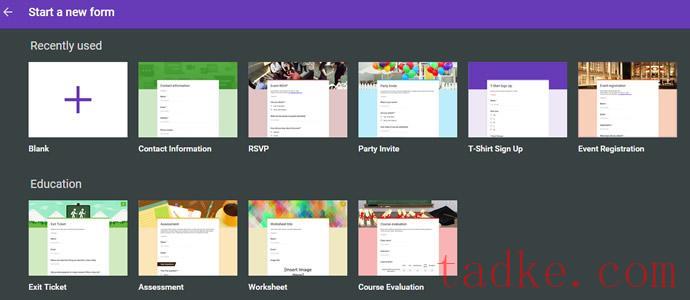
一旦您点击空白,就会创建一个新表格。然后,您必须提供标题、描述和第一个问题。
您将提出的问题可分为下拉式、简短答案、多项选择、复选框和段落(长答案)。选择权在于您。
然而,对于联系表单,第一个问题集中在获取用户身份。因此,我们将选择“简答”作为第一个问题的格式。您还可以通过勾选/取消勾选相应选项来设置问题的要求。
完成第一个问题后,点击“+”,最终允许您在表单中添加更多问题。
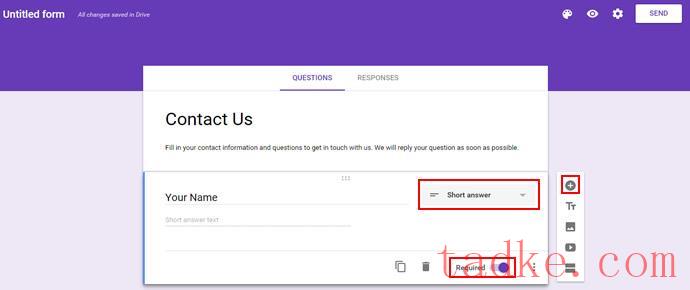
Google 表单包含一个工具栏,可让您向表单添加图像、视频和其他部分。您可以在表单中任何需要的地方使用它们。
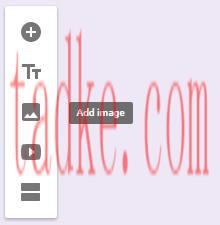
在表格上添加完所需的所有相关问题后,请立即对其进行修改。检查所有问题是否都以正确的格式提供。您可以轻松拖放问题以按正确的顺序排列它们。
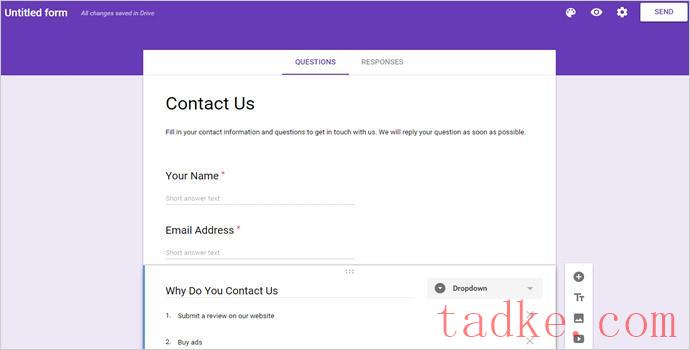
自定义表单外观
您可以通过单击“调色板”图标将自定义图像和颜色添加到表单中。在 Google Forms 中自定义要容易得多,因为它带有预设的配色方案。您可以选择您喜欢的方案,请参阅下图。

如果您不确定任何预设颜色是否适合您的需要,您可以选择最后一个图像图标。该图标将允许您选择您所选择的主题。将自动出现一个弹出窗口供您选择。这些主题已正确分类,因此在做出选择时无需担心。只需选择、上传并提交。
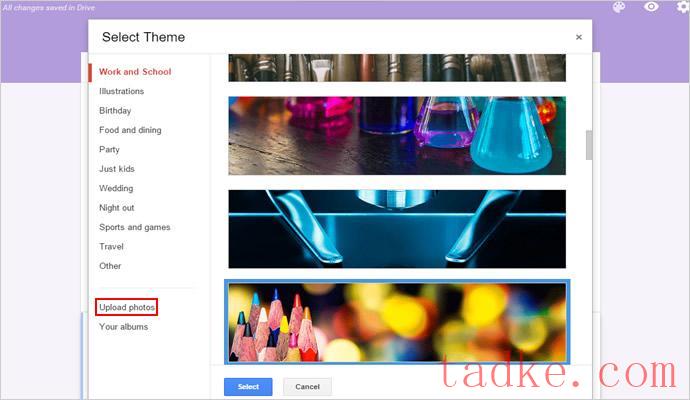
添加新主题将为您的表单带来巨大变化。
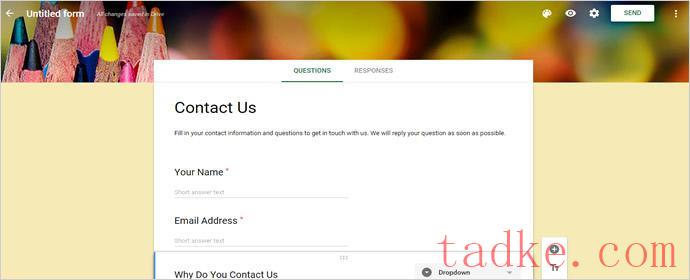
配置表单设置
在网站上使用表单之前,请先配置表单的设置。您可以通过选择新创建的表单上的设置图标来调整设置。设置可以让您登录、向确认页面添加自定义感谢消息、选择页面上显示的链接等。

发布表格
完成设置后,单击屏幕右上角的“发送”选项。该表格将被公布。现在,您将有多个选项来公开共享表单,下面列出了其中一些选项
- 您可以通过电子邮件发送表格
- 您可以访问表单 URL 并将其复制/粘贴到不同的社交媒体平台
- 您将获得 iframe 嵌入代码,可以将其嵌入到各种博客文章中
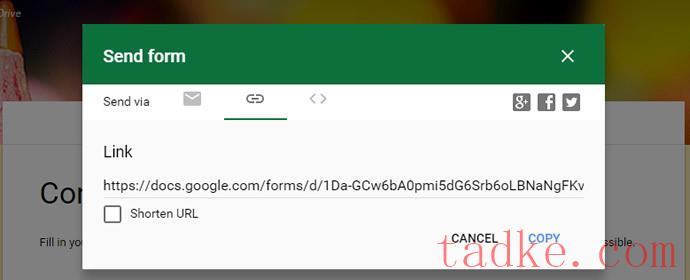
将 Google 表单与 WordPress 集成
您可以使用两种方法将 Google 表单添加到您的 WordPress 网站。使用嵌入代码或仅使用 WordPress 插件存储库中提供的插件。但是,在这两种情况下,您都需要先创建表单,正如我在上面的步骤中提到的。
方法一:使用嵌入代码
如上所述,您只需单击 Google 表单中提供的“发送”选项即可访问嵌入代码。
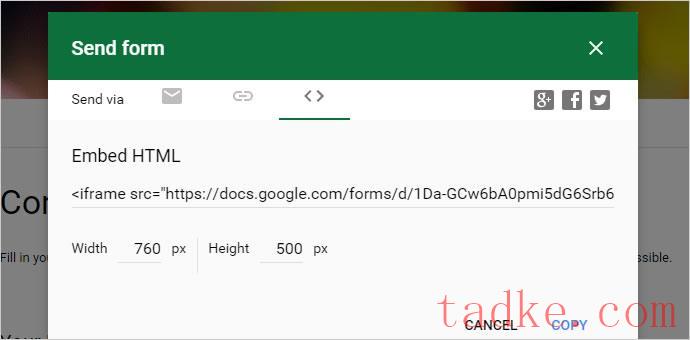
复制嵌入代码,转到 WordPress 仪表板,创建新帖子并将代码粘贴到 WordPress 网站的帖子编辑器中。点击“发布”,您的表单就可以在您的 WordPress 网站上供公众访问。可以通过改变边框和表单大小来对不同的参数进行修改和定制。发布后,它看起来有点像这样。
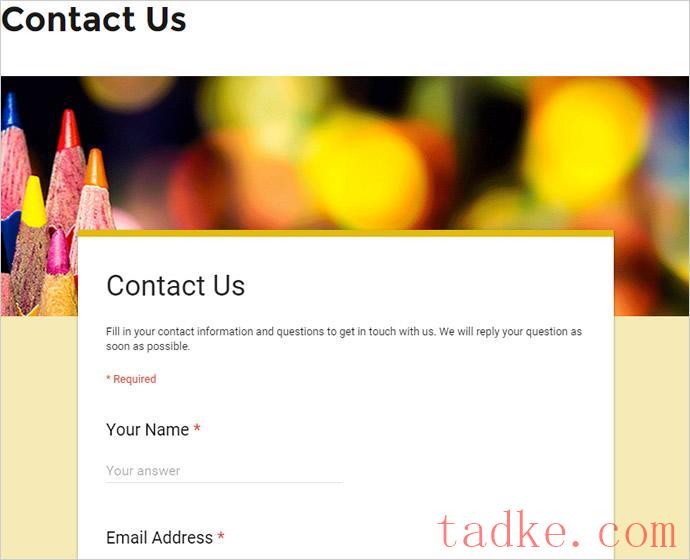
此方法是将 Google 表单集成到您的网站的最简单方法。唯一的缺点是它看起来与您网站的原始主题不同,因为 Google 表单遵循特定标准,该标准与您主题的 CSS 样式不匹配。
但是,如果您希望避免此问题,我们建议您采用第二种方法,即向您的 WordPress 仪表板添加 Google 表单插件。
方法2:使用Google表单插件上传表单
Google 表单插件是一个免费插件。使用此插件,您可以将已发布的表单嵌入到 WordPress 页面、帖子或小部件中。我个人的建议是使用 Google Forms 插件,因为它删除了 HTML 包装器,例如 Google 品牌和 Google 标准化的其他演示元素。这样做可以帮助用户根据网站设计来调整表单。
此外,如果用户的网站上有多个表单,该插件允许网站所有者更有效地管理表单。另外,该插件有自己的仪表板,允许用户更轻松地进行编辑。

要安装插件,请导航到 WordPress 仪表板并在搜索选项中搜索所需的插件。安装并激活插件。激活插件后,您将在表单的左侧管理面板中看到一个可用的新选项。
只需转至 Google 表单 > 添加新的 Google 表单即可开始添加 Google 表单。您将被定向到一个新页面,您必须在其中提供表单标题、设置永久链接、添加表单 URL,然后进行确认。
此外,该插件允许您在提交表单后添加自定义通知,例如“谢谢”或“再来一次”信息。

该插件还支持电子邮件通知,一旦访问者填写并提交了表单,您就可以收到电子邮件通知。为此,您必须启用该功能并添加您的 Gmail 地址,以便将其送达。另外,还允许附加表单 CSS 和缓存。当你需要的时候就使用它们。

您可以通过启用文本覆盖选项将自定义文本添加到表单中,然后只需添加自定义文本即可。此外,您可以重命名“必填”等字段以及表单上的其他按钮。
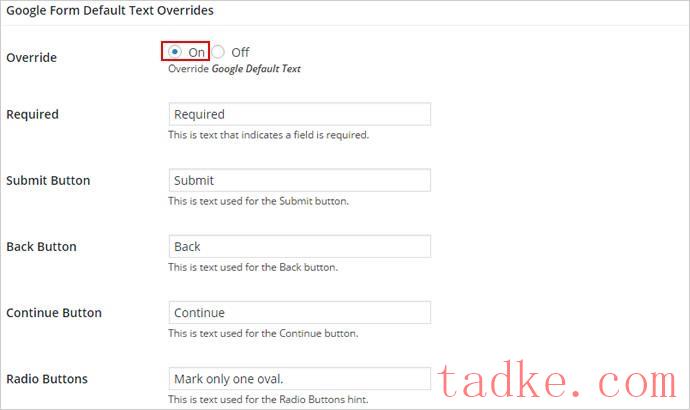
在页面右侧,您可以找到一些其他表单选项,例如:
- 验证码
- 列
- 列顺序
- 列化最小宽度
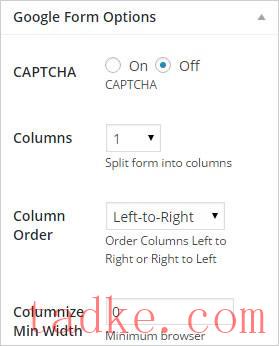
您可以根据您的偏好或您正在处理的表单类型的要求来设置这些属性。
发布表单后,您可以找到“表单”子菜单下列出的带有短代码的表单。您可以使用此短代码通过简单地复制和粘贴来上传任何帖子中的表单。

要在任何特定的 WordPress 帖子、页面或作为文本小部件使用此表单,您所需要的只是短代码,您可以将其复制并粘贴到您希望在网站上显示该表单的任何位置。

表单发布到帖子或页面后,您可以转到插件的表单提交日志子菜单来查看时间戳、URL、远程主机和 HTTP 用户代理等日志。
如果您想查看表单上的回复,可以返回 Google 表单网页并在回复部分下查看。您还可以将回复下载为 CSV 文件或将其删除。
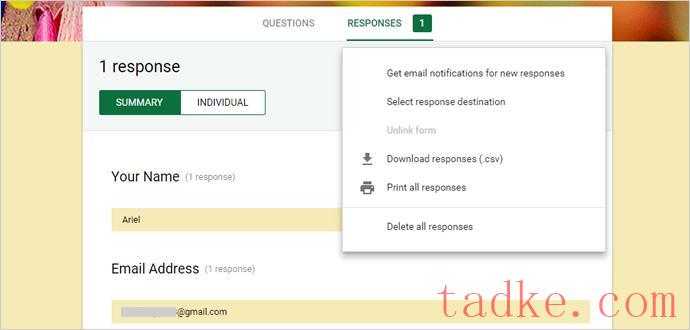
这就是今天的全部内容,希望您现在已经清楚如何将 Google 表单与您的 WordPress 集成。如果您在 Google 表单上找不到所需的功能,您还可以查看更全面的 Google 表单替代方案,其中包含在线付款托收等功能。




















RSS